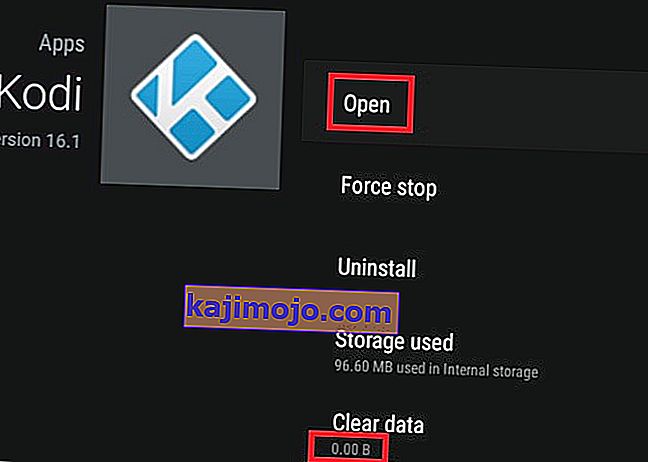Ja izmantojat Kodi, iespējams, ka jūs jau esat eksperimentējis ar dažādiem programmatūras piedāvātajiem būvējumiem un papildinājumiem. Daži papildinājumi un būvējumi papildinās Kodi jau tā lielisko funkcionalitāti. Bet no manas personīgās pieredzes daži no viņiem izdaiļos dažas lietas uz snieguma rēķina. Vēl jo vairāk tas jo īpaši attiecas uz viedajiem televizoriem, Android kastēm un līdzīgām ierīcēm, kas darbojas ar ierobežotām specifikācijām.
Par laimi, ir veids, kā noņemt jebkuru būvējumu vai papildinājumu, kuru, iespējams, esat instalējis Kodi. Ievērojot kādu no tālāk norādītajām metodēm, jūs varēsit no jauna palaist Kodi. Ja jūs nevarat gaidīt, lai atbrīvotos no pievienojumprogrammas, vai vienkārši instalējāt nepareizu būvējumu, veiciet tālāk norādītās metodes. Tas ir arī efektīvs, lai atrisinātu kopīgo atkarību kļūdu.
Šīs darbības ir universālas, un tām vajadzētu darboties jebkurā platformā, kurā darbojas Kodi (Windows, Mac OS, Linux, Raspberry Pi utt.). Bet katram gadījumam esam iekļāvuši arī otru metodi, kas ir efektīva Android ierīcēs.
Universāla metode: Būvējumu un pievienojumprogrammu noņemšana no Kodi 17.X
Tālāk norādītās darbības tika pārbaudītas Kodi 17.4. Lai gan šī metode varētu labi darboties vecākās Kodi versijās, mēs to nevarējām pārbaudīt. Bet, tā kā Kodi ir daudz dažādu būvējumu, iespējams, ekrāns izskatīsies nedaudz atšķirīgs.
Ieteicams atgriezties pie noklusējuma ādas, lai darbības būtu vienādas. Ja esat uz pielāgotas ādas, dodieties uz Sistēma> Saskarne> Āda, nomainiet to uz ieteku un apstipriniet.

Kad esat atgriezies noklusējuma Kodi ādā, veiciet tālāk norādītās darbības, lai no jauna sāktu Kodi un noņemtu būvējumus un papildinājumus.
- Augšējā labajā stūrī, blakus barošanas pogai, pieskarieties ikonai Iestatījumi .

- Dodieties uz File Manager un noklikšķiniet / pieskarieties Add source .

- Ja jums vēl nav pievienota avota, veiciet dubultklikšķi uz . Varat lejupielādēt krātuves no pāris vietām, bet es iesaku dimitrology.com, jo serveris reti darbojas. Ievietojiet //dimitrology.com/repo un nospiediet Labi.
 Piezīme. Ja saite nedarbojas, mēģiniet ievietot //fusion.tvaddons.ag/
Piezīme. Ja saite nedarbojas, mēģiniet ievietot //fusion.tvaddons.ag/ - Tagad atgriezieties līdz Kodi mājas lapai.
- Ritiniet uz leju un pieskarieties Add-ons .

- Ar Add-ons izvēlēts, pieskarieties uz iepakojuma ikonas, kas atrodas augšējā kreisajā stūrī ekrānu.
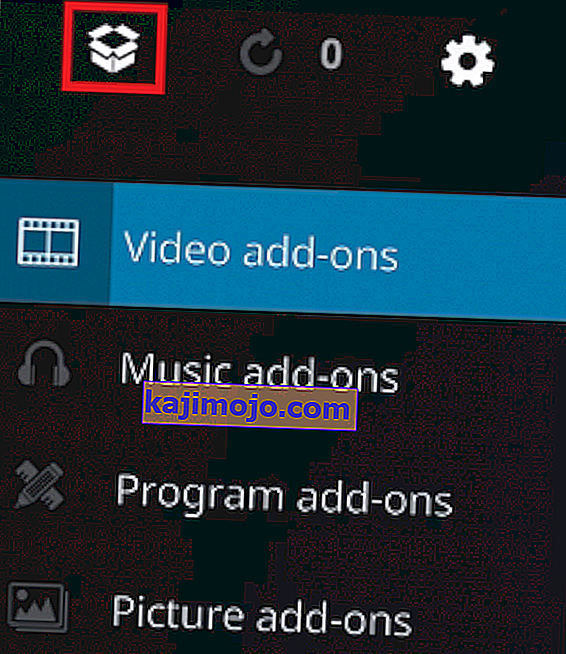
- Ritiniet uz leju un pieskarieties Instalēt no zip faila .
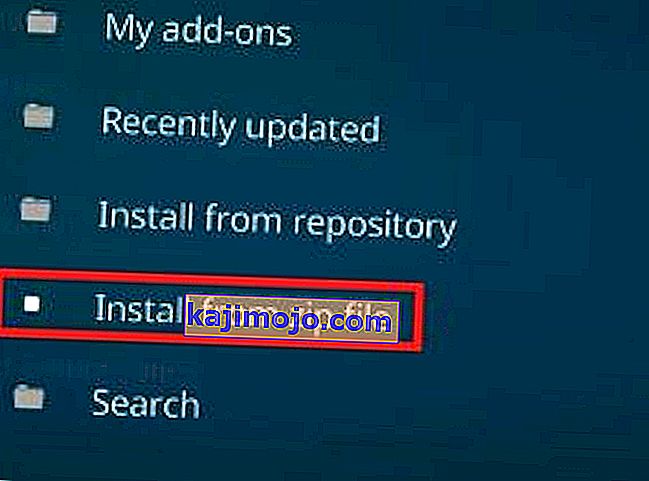
- Ritiniet līdz galam un noklikšķiniet uz iepriekš pievienotā repo ieraksta.

- Jums vajadzētu redzēt lielu krātuves failu sarakstu. Ritiniet līdz galam un atlasiet plugin.video.freshstart-1.0.5.zip . Noklikšķiniet / pieskarieties Labi, lai apstiprinātu.
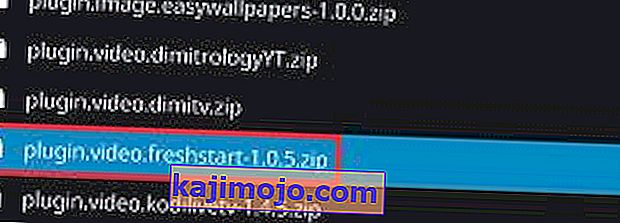
- Pagaidiet, līdz fails tiek atvienots un instalēts. Jūs zināt, ka tas ir gatavs, kad ekrāna augšējā labajā stūrī redzat paziņojumu par svaigu sākumu.
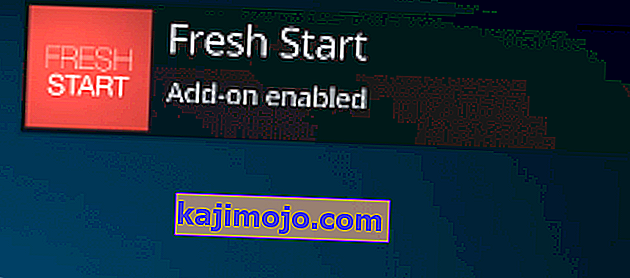
- Tagad atgriezieties sākuma ekrānā un vēlreiz pieskarieties pie Papildinājumi .

- Ritiniet uz leju un pieskarieties Program Add-ons . No turienes dodieties uz svaigu sākumu .

- Tagad jums ir jāapstiprina sava izvēle. Noklikšķiniet uz Labi un gaidiet, kamēr process būs pabeigts.
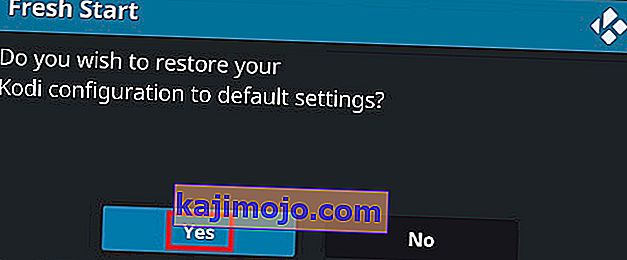
- Kad process ir pabeigts, jums vajadzētu redzēt ziņojumu, kas jums to saka. Nospiediet Labi un atgriezieties sākuma ekrānā.
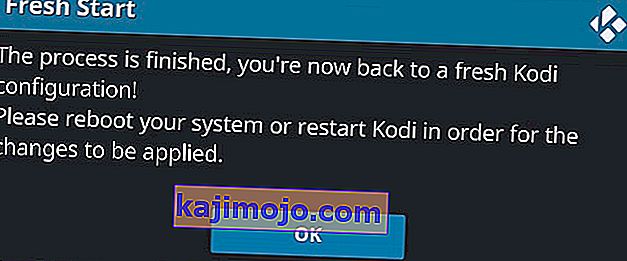
- Tagad viss, kas jums jādara, ir jāpārstartē Kodi. Noklikšķiniet uz ikonas Barošana, kas atrodas ekrāna augšējā kreisajā stūrī. No turienes noklikšķiniet uz Atsāknēšana .
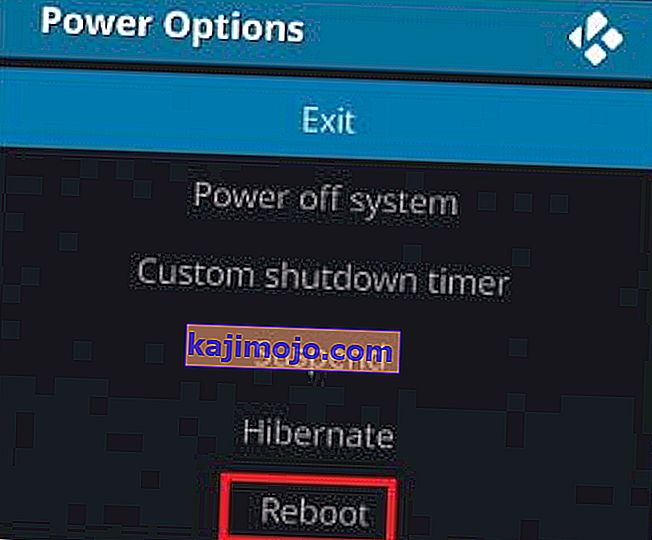 Gadījumā, ja esat veicis iepriekš minētās darbības, jūs tagad esat Kodi brīvs no būvējumiem un papildinājumiem. Tagad jums ir pilnīgi tīrs Kodi atjaunots noklusējuma stāvoklī.
Gadījumā, ja esat veicis iepriekš minētās darbības, jūs tagad esat Kodi brīvs no būvējumiem un papildinājumiem. Tagad jums ir pilnīgi tīrs Kodi atjaunots noklusējuma stāvoklī.
Android metode: Veidojumu un pievienojumprogrammu noņemšana no Kodi 17.X
Ja kāda iemesla dēļ iepriekš norādītā metode Android platformā darbojās neveiksmīgi (ļoti maz ticama), pastāv arī alternatīva metode.
Šis labojums darbosies Android TV, Android TV kastēs un Android viedtālruņos. Veicot tālāk norādītās darbības, veiksmīgi atbloķēsiet Kodi no iesaldēšanas. Tas ir ekvivalents rūpnīcas atiestatīšanai un pirmās Kodi palaišanai.
Gadījumā, ja nevarējāt notīrīt Kodi, izmantojot iepriekš aprakstīto metodi, jo lietotne netiek atvērta, izmēģiniet tālāk norādītās darbības (tikai Android ierīcēs).
- Pārliecinieties, vai esat aizvēris Kodi un dodieties uz Android vai Android TV sākuma ekrānu.
- Sākuma ekrānā dodieties uz Iestatījumi .

- No turienes dodieties uz lietotni.
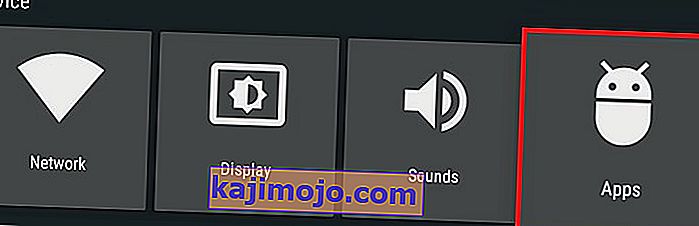
- Lietotņu sarakstā pārejiet uz cilni Lejupielādētās lietotnes un atlasiet Kodi .
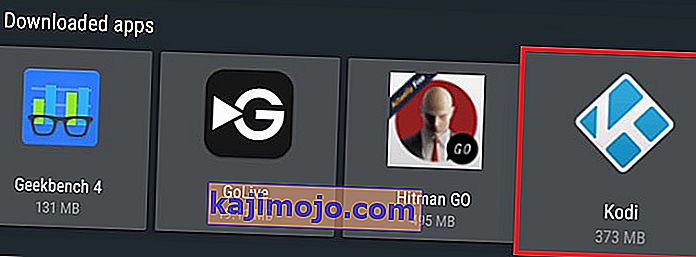
- Tagad ritiniet uz leju un atlasiet Force Stop . Lai apstiprinātu, nospiediet Labi .
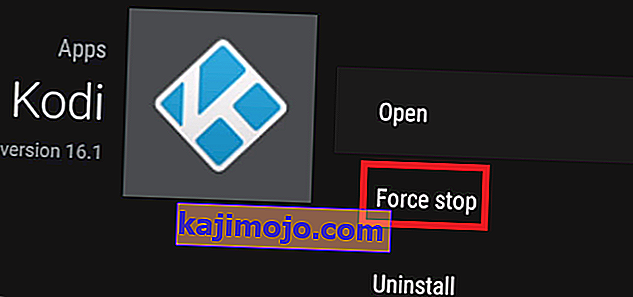
- Iziet no cilnes Force Stop un pārejiet uz leju, lai notīrītu kešatmiņu. Lai apstiprinātu, nospiediet Labi .
 Piezīme. Tajā ir pagaidu faili, kurus izmanto Kodi. Tāpēc kešatmiņu var notīrīt ikreiz, kad Kodi lietotne rīkojas nepareizi vai sasalst.
Piezīme. Tajā ir pagaidu faili, kurus izmanto Kodi. Tāpēc kešatmiņu var notīrīt ikreiz, kad Kodi lietotne rīkojas nepareizi vai sasalst. - Tagad atkārtojiet to pašu procedūru ar Notīrīt datus . Lai apstiprinātu, nospiediet Labi . Pagaidiet, līdz ekrāns pazūd ziņojums Computing… .
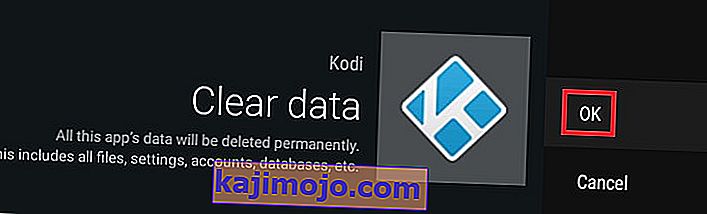 Piezīme: Notīrīt datus satur visus papildu failus, kurus izmanto Kodi. Tas ietver būvējumus, papildinājumus, ādas un visus citus pielāgošanas failus.
Piezīme: Notīrīt datus satur visus papildu failus, kurus izmanto Kodi. Tas ietver būvējumus, papildinājumus, ādas un visus citus pielāgošanas failus. - Kad Notīrīt datus rāda 0,00 b, pārejiet līdz pirmajai opcijai un atlasiet Atvērt .
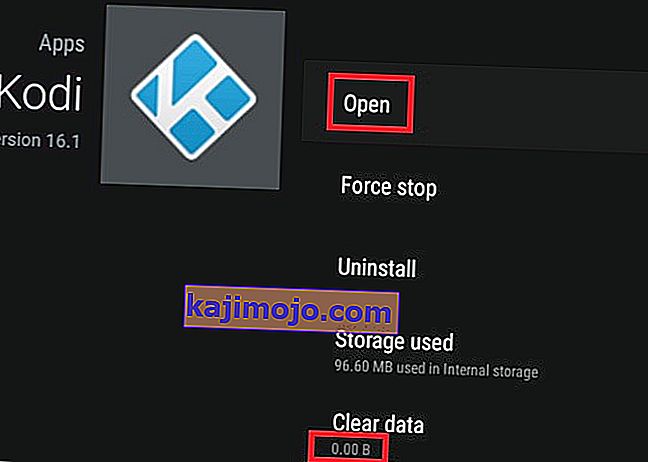
- Jūsu Kodi lietotnei vajadzētu inicializēt tāpat kā to izdarīja pirmo reizi, kad to palaižat.
Secinājums
Ja pareizi ievērojāt kādu no iepriekš minētajām metodēm, jums noteikti izdevās rūpnīcas iestatījumos atiestatīt savu Kodi lietotni. Bet visi tikai cerēsim, ka vēlāk Kodi būvēs būs iebūvēta atiestatīšanas opcija, un nākotnē viss būs daudz vieglāk. Bet līdz tam noteikti veiciet kādu no iepriekšminētajām metodēm ikreiz, kad nepieciešams atiestatīt, no jauna sākt vai atiestatīt rūpnīcu KODI. Operētājsistēmā Windows varat mēģināt atinstalēt un pārinstalēt Kodi, lai atgrieztos normālā stāvoklī.



 Piezīme. Ja saite nedarbojas, mēģiniet ievietot //fusion.tvaddons.ag/
Piezīme. Ja saite nedarbojas, mēģiniet ievietot //fusion.tvaddons.ag/
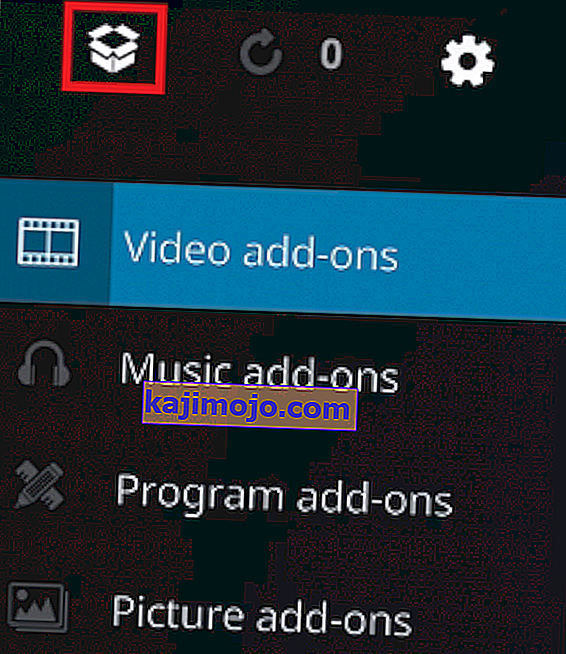
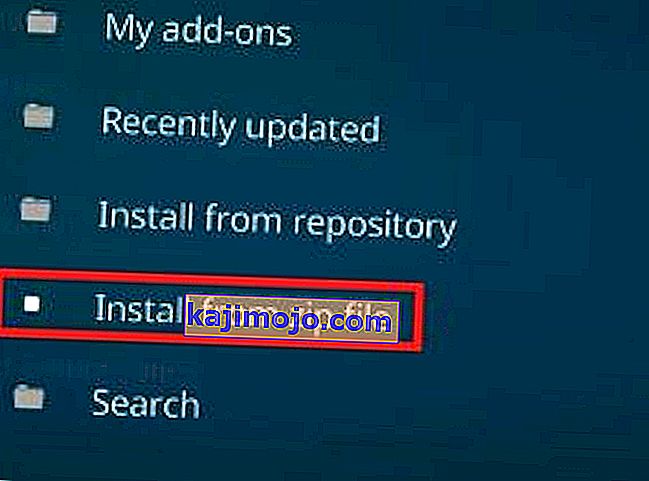

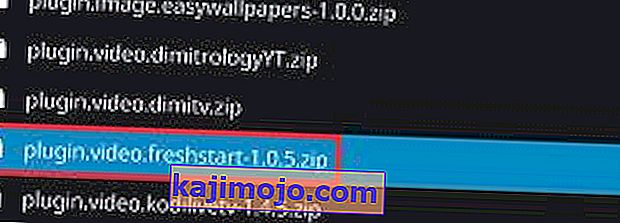
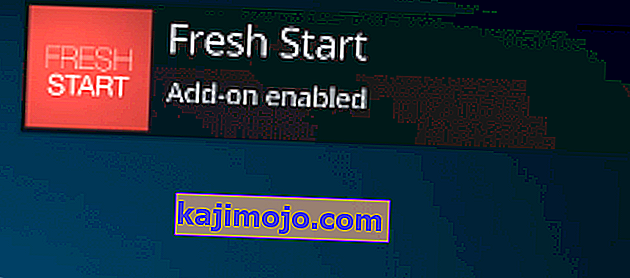

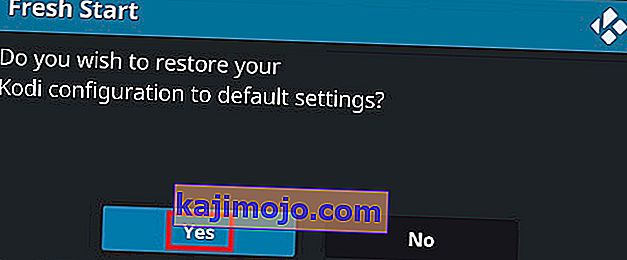
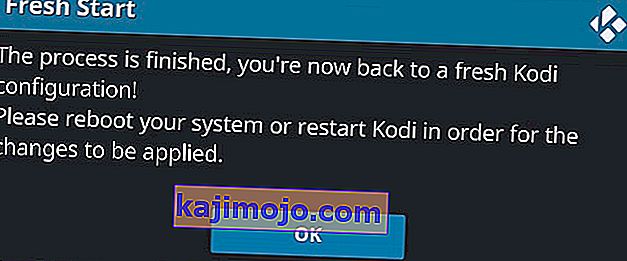
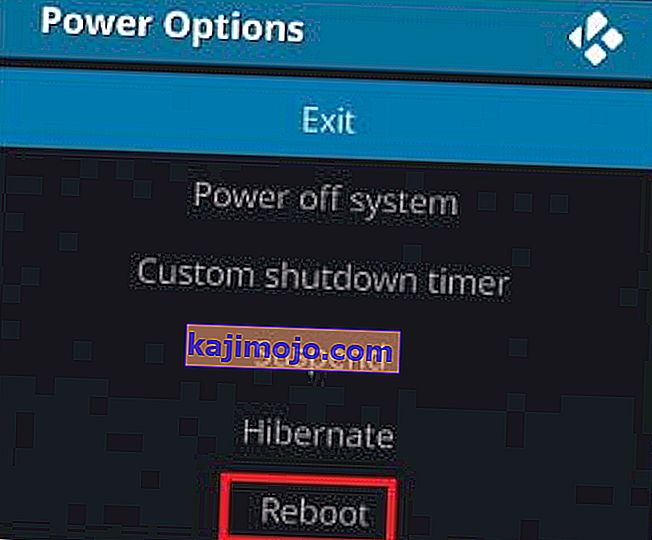 Gadījumā, ja esat veicis iepriekš minētās darbības, jūs tagad esat Kodi brīvs no būvējumiem un papildinājumiem. Tagad jums ir pilnīgi tīrs Kodi atjaunots noklusējuma stāvoklī.
Gadījumā, ja esat veicis iepriekš minētās darbības, jūs tagad esat Kodi brīvs no būvējumiem un papildinājumiem. Tagad jums ir pilnīgi tīrs Kodi atjaunots noklusējuma stāvoklī.
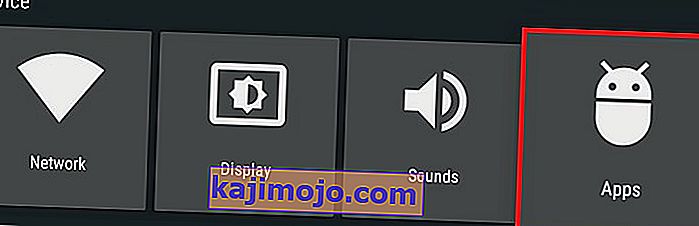
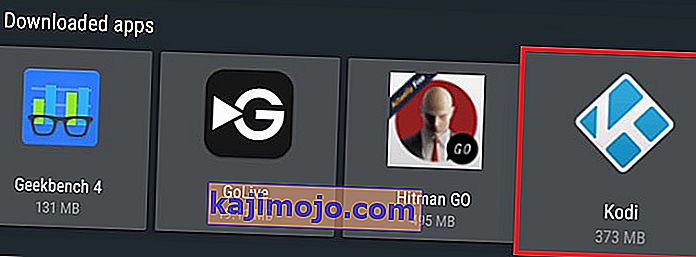
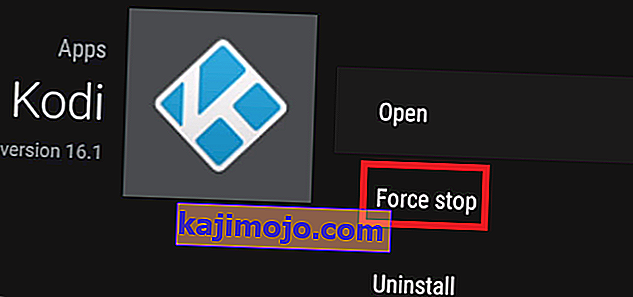
 Piezīme. Tajā ir pagaidu faili, kurus izmanto Kodi. Tāpēc kešatmiņu var notīrīt ikreiz, kad Kodi lietotne rīkojas nepareizi vai sasalst.
Piezīme. Tajā ir pagaidu faili, kurus izmanto Kodi. Tāpēc kešatmiņu var notīrīt ikreiz, kad Kodi lietotne rīkojas nepareizi vai sasalst.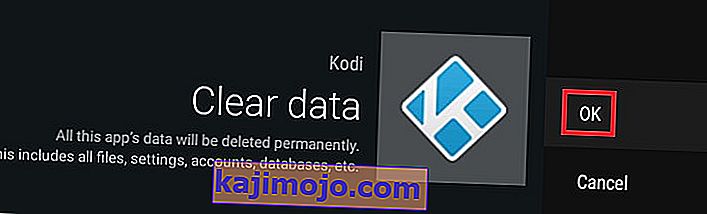 Piezīme: Notīrīt datus satur visus papildu failus, kurus izmanto Kodi. Tas ietver būvējumus, papildinājumus, ādas un visus citus pielāgošanas failus.
Piezīme: Notīrīt datus satur visus papildu failus, kurus izmanto Kodi. Tas ietver būvējumus, papildinājumus, ādas un visus citus pielāgošanas failus.